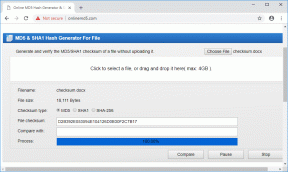6 najboljih načina da popravite nedostatak zvuka u Safariju na Macu
Miscelanea / / May 31, 2022
Safari je zadani preglednik za Apple uređaje koji vam omogućuje pregledavanje weba. Svojom rutinom pregledavanja možete upravljati pomoću stvaranje grupa kartica u Safariju koji će vam pomoći u organizaciji web stranica. Dok pregledavaju, mnogi uživaju u slušanju glazbe ili gledanju videozapisa YouTube.

Ali ono što lako može ubiti vaše raspoloženje je kada ne možete čuti zvuk pjesme ili videa koji planirate pogledati. Srećom, sastavili smo neka rješenja za rješavanje problema bez zvuka u Safariju na Macu.
1. Provjerite je li vaša trenutno otvorena kartica isključena
Prva stvar koju ćete morati provjeriti Safari za Mac gdje je kartica na kojoj se medij reproducira isključena. Svaki preglednik vam daje mogućnost isključivanja trenutno otvorene kartice. U slučaju Safarija, isto možete jednostavno provjeriti slijedeći ove korake.
Korak 1: Reproducirajte audio ili video na kartici Safari.
Korak 2: Dok se medij reproducira, primijetit ćete ikonu zvuka (zvučnika) na desnoj strani kartice.

3. korak: Kliknite karticu da biste uključili zvuk.

Opcija mute kartice omogućuje vam da trenutno isključite zvuk za bilo koji audio ili video koji se reproducira na toj kartici. Dakle, ako ste greškom isključili karticu i zaboravili na nju, provjerite adresnu traku u Safariju.
2. Provjerite razine glasnoće vašeg Maca
Nakon što uključite zvuk na kartici, sljedeći korak je provjeriti razinu glasnoće vašeg Maca. Moguće je da ste isključili glasnoću svog Maca i zaboravili je uključiti. Glasnoću svog Maca možete povećati u gornjem desnom kutu na traci izbornika.
3. Provjerite izlazni izvor na svom Macu
Ako prva dva koraka nisu riješila problem, vrijeme je da duboko zaronite. Čak i nakon što isključite karticu i pojačate glasnoću, ne možete čuti ništa, onda nešto drugo nije u redu. Prema zadanim postavkama, Mac koristi ugrađene zvučnike kao zadani izvor izlaza. Ako ste spojili slušalice ili vanjske zvučnike, vaš Mac možda nije prebacio izlazni izvor natrag na unutarnje zvučnike. Međutim, to ćete morati provjeriti u postavkama zvuka. Prati ove korake.
Korak 1: Pritisnite Command + razmaknicu za otkrivanje Spotlight Search, upišite Postavke sustava, i pritisnite Povratak.

Korak 2: Kliknite na Zvuk.
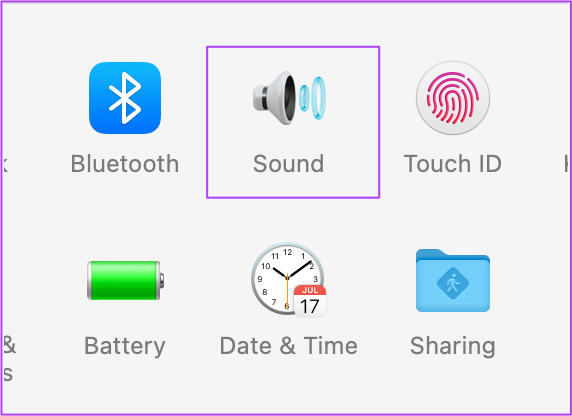
3. korak: U izborniku Zvuk kliknite karticu Izlaz.

4. korak: Provjerite jeste li odabrali ugrađene zvučnike kao uređaj za izlaz zvuka.

Osim toga, također možete provjeriti je li izlazna glasnoća postavljena na maksimum ili bliže toj razini.

4. Provjerite Safari postavke za automatsku reprodukciju web-mjesta
Ponekad na kraju otvorimo web stranice koje automatski počnu reproducirati medije. Kako bi se spasili od ove situacije, korisnici Safarija dobivaju opcije za isključivanje automatske reprodukcije i utišavanja zvuka dok pregledavaju tu određenu web stranicu. Sada, ako vam odabir pravog izlaznog izvora ne pomaže, sljedeći korak je provjeriti je li Stop Media with Sound još uvijek omogućen ili ne.
Prati ove korake.
Korak 1: Otvorite web mjesto koje uzrokuje problem s reprodukcijom u pregledniku Safari.
Korak 2: Kliknite na Safari u gornjem lijevom kutu na traci izbornika.

3. korak: Kliknite na Postavke za (naziv web stranice). U našem slučaju, web stranica je YouTube.
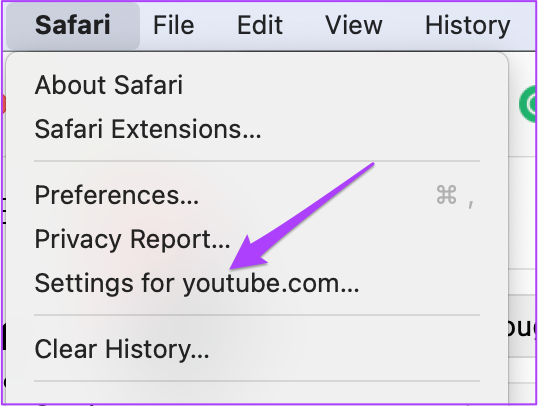
Vidjet ćete skočni izbornik koji se pojavljuje odmah ispod trenutno otvorene kartice.
4. korak: Provjerite ima li Zaustavi medije sa omogućenim zvukom uz automatsku reprodukciju.

5. korak: Dodirnite opciju za otkrivanje padajućeg izbornika.

6. korak: Odaberite Dopusti sve automatske reprodukcije.

7. korak: Zatvorite izbornik klikom bilo gdje na web stranici.
Alternativno, možete odabrati učiniti isto u Safari Preferences. Prati ove korake.
Korak 1: Kliknite na Safari na gornjoj traci izbornika.

Korak 2: Odaberite Postavke s padajućeg izbornika.

3. korak: Kliknite karticu Web stranice.

4. korak: Kliknite na Auto-Play na lijevom izborniku.

4. korak: Na kartici Auto-Play s desne strane odaberite naziv web-mjesta.

5. korak: Kliknite padajuću karticu na desnoj strani.

6. korak: Od opcija odaberite Dopusti sve automatske reprodukcije.

5. Prisilno zatvorite i ponovno pokrenite Safari
Dopuštanje automatske reprodukcije iz Safarijevih postavki trebalo bi riješiti problem utišanog zvuka. Ali ako još uvijek ne možete čuti zvuk tijekom reprodukcije glazbe ili videozapisa, možete pokušati prisilno zatvoriti i ponovno pokrenuti Safari na svom Macu. Prati ove korake.
Korak 1: Kliknite na Apple logo u gornjem lijevom kutu.

Korak 2: Odaberite Force Quit s popisa.

3. korak: Odaberite Safari s popisa aplikacija Force Quit.

4. korak: Kliknite na gumb Force Quit.

5. korak: Ponovno pokrenite Safari i otvorite web stranicu da provjerite ima li zvuka.
6. Ažurirajte macOS
Ako vam do sada ništa nije išlo, razmislite o ažuriranju macOS-a. Ovo se posebno preporučuje onima koji već duže vrijeme nisu nadogradili na najnoviji macOS. Evo kako to učiniti.
Korak 1: Kliknite na Apple logo u gornjem lijevom kutu.

Korak 2: Kliknite na O ovom Macu.

3. korak: Kliknite na gumb Ažuriranje softvera.
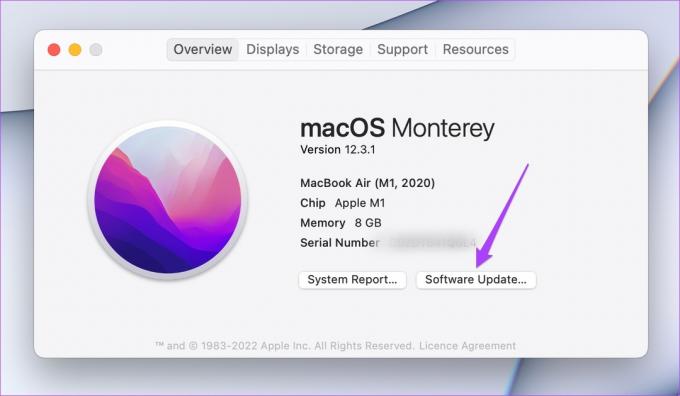
Ako je dostupno ažuriranje za macOS, preuzmite ga i instalirajte. Nakon što se vaš Mac ponovno pokrene, pokušajte ponovno koristiti Safari.
Popravite utišani zvuk u pregledniku Safari
U slučaju da pregledavate web-stranicu u svom uredu ili knjižnici, opcija isključivanja zvuka u Safariju može vas spasiti da se ne osramotite. Ako vam ova rješenja ne pomognu, možete posjetiti najbliži Apple Store kako bi stručnjaci provjerili vaše Mac zvučnike.
Posljednje ažurirano 31. svibnja 2022
Gornji članak može sadržavati partnerske veze koje pomažu u podršci Guiding Tech. Međutim, to ne utječe na naš urednički integritet. Sadržaj ostaje nepristran i autentičan.